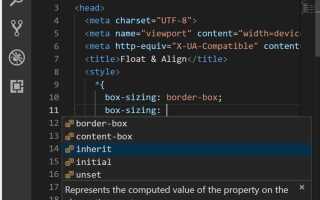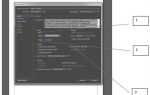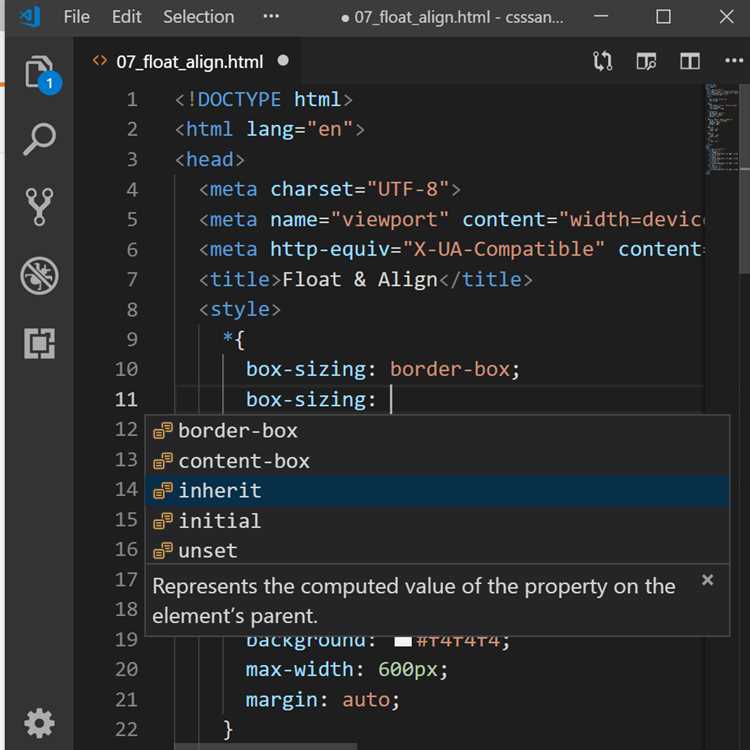
Visual Studio Code поддерживает интеграцию с множеством фреймворков тестирования, включая JUnit, Pytest, Mocha, Jest и другие. Важным преимуществом является возможность запускать тесты непосредственно из интерфейса редактора без необходимости вручную использовать терминал или внешние инструменты.
Для корректной работы тестов необходимо установить соответствующие расширения. Например, для Python-проектов требуется Python и Pytest, для JavaScript – Jest или Mocha Test Explorer. Установка производится через встроенный маркетплейс VS Code, доступный через сочетание клавиш Ctrl+Shift+X.
После установки плагинов важно настроить среду выполнения. Для Python следует указать интерпретатор через команду Python: Select Interpreter. Для проектов на JavaScript – убедиться в наличии конфигурационного файла jest.config.js или аналогичного. Отсутствие этих шагов приведет к невозможности запуска тестов из редактора.
Далее активируется Test Explorer, который отображает древовидную структуру тестов и позволяет выполнять их как выборочно, так и пакетно. Для его отображения используйте команду Testing: Focus on Test Explorer View или значок пробирки на боковой панели. Запуск отдельных тестов осуществляется кликом по соответствующей кнопке запуска, отображаемой рядом с названием теста или тестового файла.
Установка необходимых расширений для запуска тестов
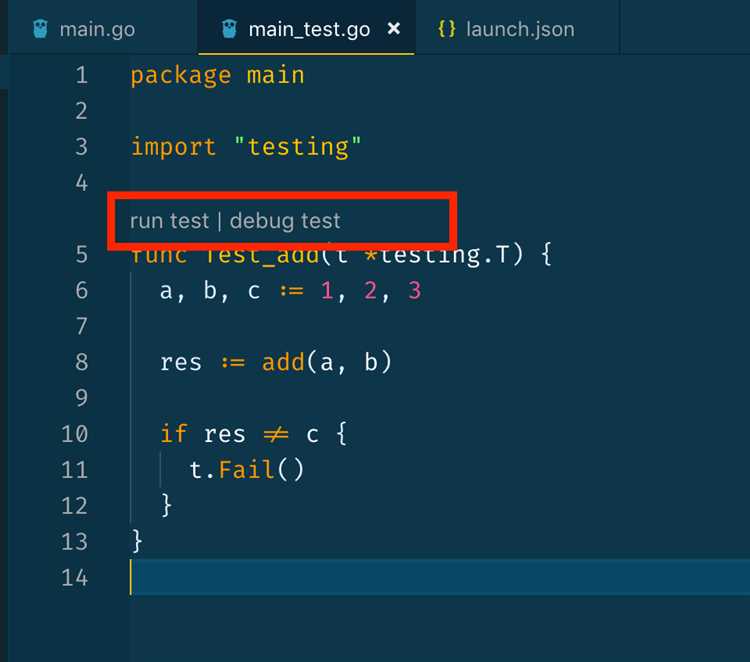
Для интеграции тестирования в Visual Studio Code требуется установка соответствующих расширений, подходящих под используемый стек. Рассмотрим ключевые решения для популярных технологий.
Python: Официальное расширение Python от Microsoft поддерживает запуск тестов с использованием unittest, pytest и nose. После установки активируйте автодетекцию тестов в настройках расширения или настройте конфигурацию вручную через файл settings.json.
C# и .NET: Используйте расширение .NET Test Explorer. Оно интегрируется с dotnet test и позволяет запускать, отлаживать и анализировать тесты внутри VS Code. Требуется установленный SDK .NET Core 3.1 или новее.
Java: Установите Java Test Runner от Microsoft. Поддерживается JUnit и TestNG. Рекомендуется также установить Language Support for Java(TM) для полной интеграции возможностей запуска и отладки.
Для всех расширений убедитесь, что они активированы в целевом рабочем пространстве, а не только глобально. Это исключает конфликты версий и настройку на уровне проекта.
Настройка среды выполнения тестов в Visual Studio Code
Для запуска и отладки тестов в Visual Studio Code требуется правильно настроить тестовую среду. Первый шаг – установка необходимых расширений. Для JavaScript и TypeScript проектов рекомендуется установить Jest или Mocha Test Explorer. Для Python – Python Extension от Microsoft с поддержкой pytest или unittest.
После установки расширений требуется сконфигурировать тестовый фреймворк. Откройте файл settings.json через командную палитру (Ctrl+Shift+P → Preferences: Open Settings (JSON)), добавьте или проверьте следующие параметры:
Пример для Python:
{
"python.testing.pytestEnabled": true,
"python.testing.pytestArgs": [
"tests"
],
"python.testing.unittestEnabled": false
}Пример для Jest:
{
"jest.autoRun": {
"watch": true,
"onSave": "test-file"
}
}Для проектов на C# с использованием .NET необходимо установить расширение C# и настроить launch.json для отладки тестов с помощью dotnet test. Добавьте конфигурацию типа Test в разделе configurations.
{
"name": ".NET Test",
"type": "coreclr",
"request": "launch",
"program": "${workspaceFolder}/bin/Debug/net6.0/project.dll",
"args": [],
"cwd": "${workspaceFolder}",
"stopAtEntry": false
}Дополнительно установите переменные среды, если тесты используют нестандартные пути или переменные конфигурации. Используйте .env файл в корне проекта и подключите его через расширения или настройки.
Правильно настроенная среда позволяет использовать встроенные средства VS Code для запуска тестов через интерфейс Test Explorer или с помощью горячих клавиш, а также упрощает отладку через Breakpoints.
Хочешь, напишу аналогичный раздел по шагам запуска тестов? Если да – просто скажи «Да».
Создание конфигурации для запуска юнит-тестов
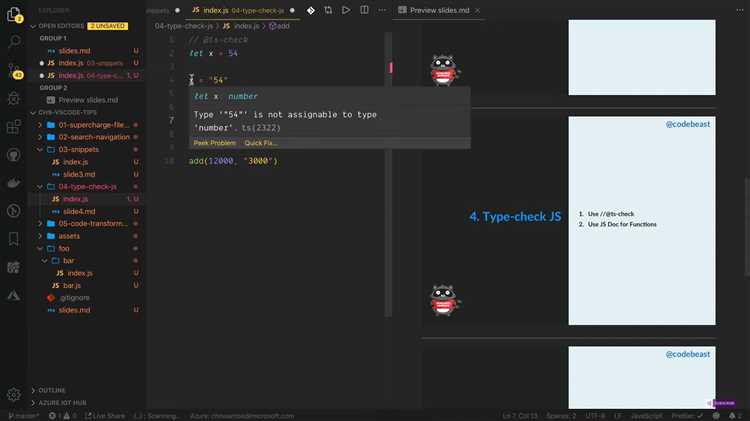
Для настройки запуска юнит-тестов в Visual Studio Code потребуется создать конфигурационный файл launch.json или использовать встроенные профили запуска. Ниже приведены конкретные шаги для настройки конфигурации под популярные фреймворки.
- Откройте панель Run and Debug (
Ctrl+Shift+D). - Нажмите на ссылку
create a launch.json file. - Выберите подходящий тип среды. Для Python выбирайте
Python, для .NET –.NET Core.
Пример для Python с использованием unittest:
- В созданном файле
launch.jsonдобавьте конфигурацию:
{
"name": "Python: Unit Tests",
"type": "python",
"request": "launch",
"program": "${workspaceFolder}/-m",
"args": ["unittest", "discover", "-s", "tests", "-p", "test_*.py"]
}-s– путь к директории с тестами.-p– шаблон имени файлов с тестами.
Пример для .NET с использованием xUnit:
- Убедитесь, что проект поддерживает тестирование и установлен пакет
xunit.runner.visualstudio. - Добавьте конфигурацию:
{
"name": ".NET Core: Test Project",
"type": "coreclr",
"request": "launch",
"program": "${workspaceFolder}/bin/Debug/net6.0/YourTestProject.dll"
}- Укажите путь до сборки тестового проекта в параметре
program. - Обязательно выполните предварительную сборку перед запуском тестов.
После сохранения файла конфигурации, выберите созданный профиль в панели запуска и выполните тестирование. Использование конфигурации позволяет запускать тесты с заданными аргументами и без переключения на терминал.
Запуск тестов с помощью панели Testing
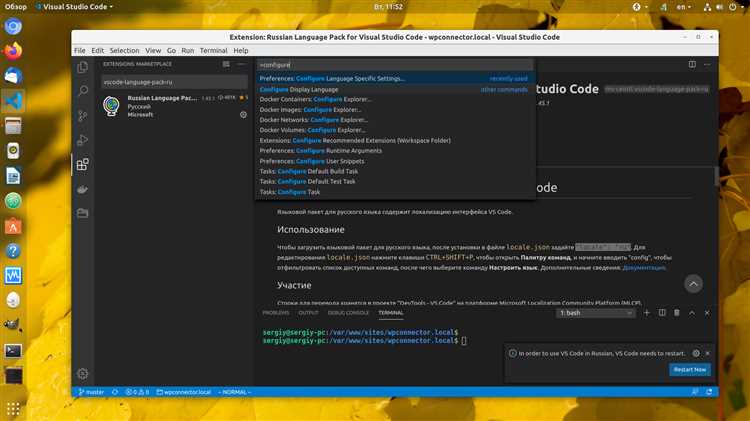
В Visual Studio Code панель Testing обеспечивает прямой доступ к управлению тестами без необходимости вручную запускать команды в терминале. Для отображения панели откройте боковую панель Activity Bar и выберите иконку с пробиркой или используйте сочетание клавиш Ctrl+Shift+Y.
Все обнаруженные тесты отображаются в виде древовидной структуры с указанием статуса выполнения: зелёная галочка – успешно, красный крест – ошибка, жёлтый треугольник – пропуск. Для запуска всех тестов нажмите кнопку воспроизведения в верхней части панели. Чтобы запустить конкретный тест или группу, используйте иконку запуска рядом с соответствующим элементом.
Результаты выполнения автоматически обновляются, включая сообщения об ошибках, стек вызовов и логи. При необходимости повторного прогона изменённых тестов нажмите иконку обновления списка. Для удобства можно фильтровать отображаемые тесты по статусу или имени с помощью встроенного поиска.
Если установлены расширения для популярных фреймворков (например, Python, Jest, Mocha), панель Testing автоматически интегрируется с ними, отображая тесты без дополнительной настройки. При нестабильной работе панели проверьте, активированы ли соответствующие плагины и указаны ли пути к тестовым директориям в settings.json.
Использование терминала Visual Studio Code для запуска тестов
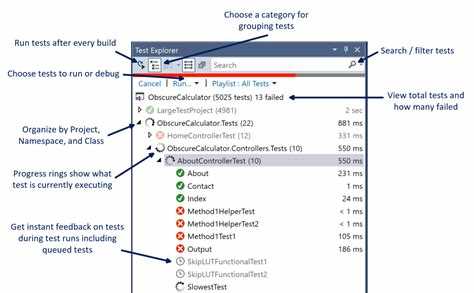
Встроенный терминал Visual Studio Code предоставляет полный контроль над процессом запуска тестов без необходимости покидать редактор. Это особенно удобно при работе с фреймворками, поддерживающими запуск тестов через командную строку, такими как PyTest, Jest, Mocha, NUnit, xUnit.
Открыть терминал можно с помощью сочетания клавиш Ctrl + ` или через меню Terminal → New Terminal. Терминал автоматически открывается в корне текущего проекта, что упрощает доступ к исполняемым файлам и скриптам.
Для запуска тестов используется конкретная команда, зависящая от выбранного инструмента. Например:
- PyTest:
pytest - Jest:
npx jest - Mocha:
npx mocha - NUnit:
dotnet test - xUnit:
dotnet test
Для ускорения работы рекомендуется настроить собственные задачи в tasks.json, что позволит запускать тесты одной командой без необходимости каждый раз вводить её вручную:
{
"version": "2.0.0",
"tasks": [
{
"label": "Run PyTest",
"type": "shell",
"command": "pytest",
"group": {
"kind": "test",
"isDefault": true
}
}
]
}После этого задача запускается через команду Terminal → Run Task или с помощью панели команд (F1) с вводом названия задачи.
Решение распространённых ошибок при запуске тестов
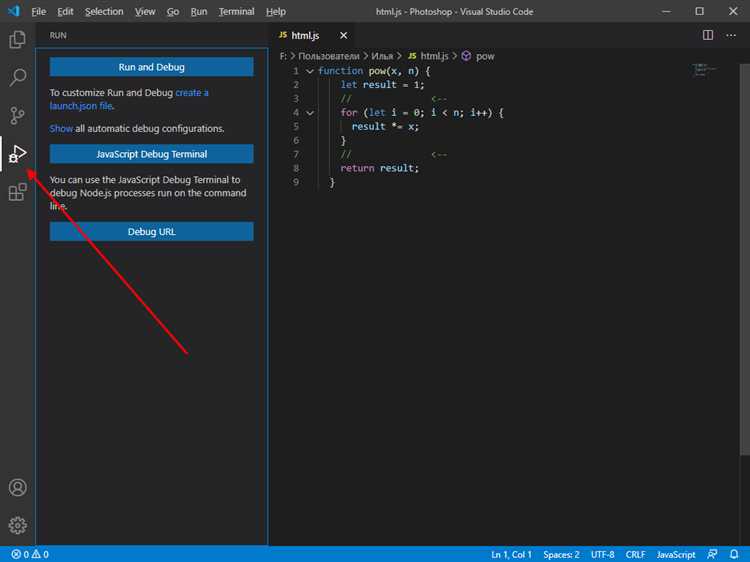
При работе с тестами в Visual Studio Code часто возникают специфические ошибки, связанные с конфигурацией, зависимостями и интеграцией тестовых фреймворков. Ниже приведены методы их устранения.
- Ошибка «Test Explorer не показывает тесты»
- Проверьте правильность настройки файла
launch.jsonиtasks.json, если используется. - Убедитесь, что расширение тестового фреймворка (например, Python Test Explorer, Jest) установлено и обновлено.
- Перезапустите VS Code после установки новых расширений для корректного их инициализирования.
- Проверьте, что в настройках проекта указан правильный путь к тестам и тестовые файлы соответствуют шаблонам поиска (например, *.test.js, test_*.py).
- Проверьте правильность настройки файла
- Ошибка запуска тестов из-за отсутствующих зависимостей
- Запустите в терминале
npm install,pip install -r requirements.txtили аналогичную команду для вашего языка. - Проверьте версию интерпретатора/компилятора, используемого в VS Code, чтобы он совпадал с версией, где установлены зависимости.
- Обновите зависимости до последних стабильных версий, если возникают ошибки совместимости.
- Запустите в терминале
- Ошибка «Tests failed to start» или сбой инициализации тестового фреймворка
- Очистите кэш тестов, удалив временные каталоги (например,
__pycache__,node_modules/.cache). - Проверьте, что в конфигурационных файлах тестового фреймворка нет синтаксических ошибок.
- Если используется Docker или виртуальная среда, убедитесь, что среда активирована и доступна из VS Code.
- Очистите кэш тестов, удалив временные каталоги (например,
- Тесты не запускаются из-за неправильного пути к файлам
- Используйте абсолютные пути в конфигурации тестов, если относительные вызывают ошибки.
- Проверьте настройки
cwd(текущей рабочей директории) вlaunch.json. - Обновите настройки исключений файлов и папок в
.vscode/settings.json, чтобы тестовые файлы не игнорировались.
- Включите подробный режим логирования через параметры конфигурации (например,
--verboseдля Jest или-vдля pytest). - Перезапустите VS Code с отключёнными расширениями, чтобы исключить конфликт между ними.
Просмотр результатов тестов и логов
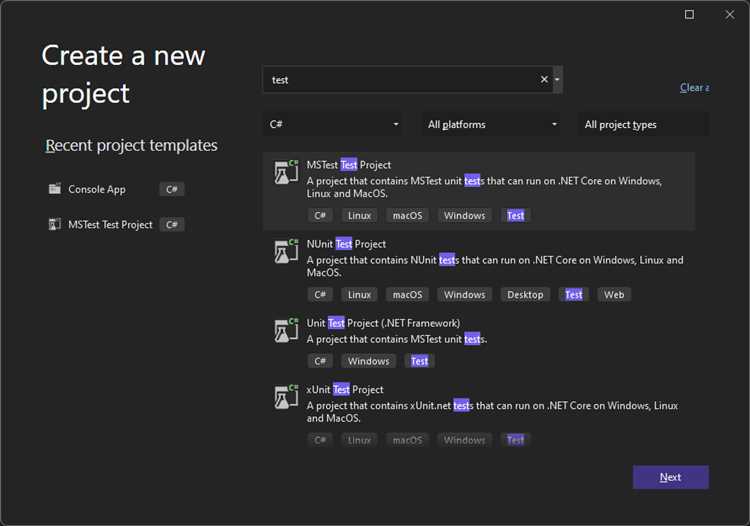
В случае запуска тестов через терминал результаты также сохраняются в консоли, но их удобнее просматривать именно через Test Explorer, где доступна навигация по ошибкам с переходом к исходному коду. Рекомендуется настроить автоматическое раскрытие логов для упрощения диагностики.
Используйте горячие клавиши Ctrl+Shift+U для быстрого открытия панели Output и Ctrl+Shift+T для переключения на Test Explorer. При необходимости экспортируйте результаты в файл через команду расширения, чтобы сохранить логи для последующего анализа или отправки коллегам.
Автоматический запуск тестов при изменении кода
Для настройки автоматического запуска тестов в Visual Studio Code используется расширение Test Explorer или встроенные возможности отладчика. Наиболее распространённый подход – запуск тестов в режиме watch, который реагирует на изменения в исходных файлах.
Для проектов на JavaScript/TypeScript с использованием Jest достаточно запустить команду jest --watch в терминале VS Code. Это обеспечит перезапуск тестов при каждом сохранении файлов. В конфигурации launch.json можно указать параметр watch для интеграции с отладчиком.
В средах .NET для включения отслеживания изменений применяется команда dotnet watch test. Она автоматически запускает тесты при модификации кода без необходимости ручного запуска.
Для Python-проектов с pytest рекомендуют использовать плагин pytest-watch (ptw), который запускается через терминал и следит за изменениями файлов, перезапуская тесты.
Чтобы избежать избыточного запуска при каждом сохранении, стоит настроить игнорирование временных файлов и директорий, например, указав соответствующие паттерны в конфигурации watch.
В дополнение, для удобства можно настроить автоматический запуск тестов при сохранении с помощью встроенных возможностей VS Code – через настройки "files.autoSave" и расширения, позволяющие запускать задачи по сохранению файлов.
Вопрос-ответ:
Как запустить тесты в Visual Studio Code для проекта на Python?
Для запуска тестов в Visual Studio Code сначала убедитесь, что у вас установлен Python и необходимые тестовые библиотеки, например, unittest или pytest. Затем откройте папку с проектом и активируйте панель тестов через меню «View» → «Testing». После этого выберите нужный тестовый фреймворк и нажмите кнопку запуска тестов. Visual Studio Code автоматически найдет и выполнит все тесты в проекте, показав результаты в отдельном окне.
Почему тесты не запускаются в Visual Studio Code после настройки?
Если тесты не запускаются, стоит проверить несколько моментов: корректно ли указан путь к тестам в настройках, установлен ли выбранный тестовый фреймворк, активирована ли среда выполнения (например, виртуальное окружение). Иногда помогает перезагрузка редактора или повторная установка расширения для поддержки тестирования. Также проверьте вывод консоли на наличие ошибок, связанных с импортами или конфигурацией.
Можно ли запускать тесты в Visual Studio Code для проектов на других языках, кроме Python?
Да, Visual Studio Code поддерживает запуск тестов для различных языков, включая JavaScript, TypeScript, C#, Java и другие. Для этого нужно установить соответствующие расширения и настроить тестовый фреймворк, например, Jest для JavaScript или NUnit для C#. Процесс запуска тестов аналогичен: активируется панель тестирования, выбирается нужный фреймворк, после чего можно запускать и просматривать результаты тестов.
Как настроить автоматический запуск тестов при сохранении файла в Visual Studio Code?
Для автоматического запуска тестов при сохранении можно использовать расширения, которые поддерживают такую функцию, или настроить задачи в файле tasks.json. Также некоторые тестовые фреймворки предоставляют возможность «watch mode» — режим наблюдения за изменениями файлов, при котором тесты выполняются автоматически. В Visual Studio Code достаточно включить этот режим через настройки тестирования или консоль фреймворка.
Какие ошибки могут возникнуть при запуске тестов в Visual Studio Code и как их исправить?
Частые ошибки включают неправильную настройку путей к тестам, отсутствие необходимых пакетов, конфликты версий Python или фреймворка, а также проблемы с виртуальными окружениями. Для устранения таких ошибок рекомендуется проверить конфигурационные файлы, убедиться, что активирована нужная среда разработки, и обновить расширения. Если ошибка связана с конкретным тестом, проверьте его код на наличие синтаксических ошибок и правильность импортов.